Как исправить ожидание проблемы с сетью в Facebook Messenger (Android)
Приложение Facebook имеет встроенный Messenger. Однако Facebook вырвал это и создал отдельное приложение для этого – Facebook Messenger. Помимо обычного обмена сообщениями, он включает в себя такие функции, как аудио-видеозвонки, группы, стикеры, GIF-файлы, рассказы и многое другое.
Иногда, когда вы отправляете сообщение другу через Facebook Messenger, оно не проходит. Вы часто замечаете ожидание сетевой ошибки вверху желтого баннера. Что делать, если все остальные приложения работают нормально, кроме Messenger?
Программы для Windows, мобильные приложения, игры - ВСЁ БЕСПЛАТНО, в нашем закрытом телеграмм канале - Подписывайтесь:)
Не волнуйся. Здесь мы расскажем, как решить эту проблему на вашем Android-устройстве. Приступим.
Перезагрузите устройство
Первое, что вы должны попробовать – это перезагрузить телефон. Иногда Facebook Messenger застревает на этой ошибке из-за плохого подключения к сети. Это должно исправить перезагрузка.
Очистить кеш и данные
Очистка кеша для приложения Messenger не приведет к выходу из приложения или удалению ваших сообщений. Однако, если вы очистите данные, вы выйдете из Messenger, и все загруженные фотографии, присутствующие в папке Messenger на вашем устройстве, будут удалены. Так что вам лучше сделать резервную копию, прежде чем очищать данные для этого приложения.
Очистка данных не приведет к удалению ваших сообщений, поскольку вы синхронизировали их со своей учетной записью Facebook или номером телефона. Поэтому, когда вы снова войдете в систему, вы получите свои сообщения обратно. Но вам придется снова скачать фотографии.
Чтобы очистить кеш и данные для Facebook Messenger, выполните следующие действия:
Шаг 1: Откройте настройки устройства и перейдите в Приложения / Диспетчер приложений.
Шаг 2: В разделе “Все приложения” нажмите на Messenger.
Шаг 3: Нажмите «Хранилище», а затем «Очистить кеш». Перезагрузите ваше устройство.
Шаг 4: Если проблема не устранена, нажмите Очистить данные / хранилище.
Включить режим полета
В режиме полета на устройстве отключаются все виды услуг подключения, включая мобильные данные и сеть Wi-Fi. Включение его на некоторое время, а затем его отключение может помочь вам решить проблему.
Чтобы включить режим полета, перейдите в «Настройки», затем «Сеть и Интернет». Затем включите режим полета. Или включите его в быстрых настройках на панели уведомлений.
Сбросить настройки приложения
Сброс настроек приложения также не приведет к удалению каких-либо данных на вашем устройстве. Он сбрасывает разрешения приложений, уведомления, ограничения фоновых данных, включает отключенные приложения и другие вещи.
Чтобы сбросить настройки приложения, выполните следующие действия:
Шаг 1: Откройте настройки устройства и перейдите в Приложения / Диспетчер приложений.
Шаг 2: В разделе «Все приложения» или «Установленные приложения» коснитесь трехточечного значка в правом верхнем углу. Выберите в меню Сбросить настройки приложения. Вы получите всплывающее окно. Нажмите на Сбросить приложения.
Отключить блокировку рекламы
На вашем устройстве работает какой-нибудь блокировщик рекламы? Выключите его и перезагрузите устройство. Затем откройте Messenger. Будет нормально работать.
Включить фоновые данные
Если у вас мало мобильных данных, вы можете уменьшить их использование, отключив их в фоновом режиме для некоторых приложений. Однако иногда это может помешать правильной работе приложения.
Чтобы проверить и включить фоновые данные для Messenger, выполните следующие действия:
Шаг 1: Откройте настройки устройства и перейдите в Приложения / Диспетчер приложений.
Шаг 2: В разделе “Все приложения” нажмите на Messenger.
Шаг 3: Нажмите на использование данных и включите фоновые данные. В некоторых телефонах у вас будет параметр под названием Ограничить фоновые данные. Он должен быть выключен.
Перейти на облегченную версию
Если проблема не исчезнет, переключитесь на облегченную версию Facebook Messenger. Это небольшое приложение, которое потребляет меньше данных по сравнению с основным приложением. В отличие от обычной версии, которая требует более быстрого подключения к мобильным данным для большинства функций, облегченная версия также будет работать с более медленными подключениями.
Устранение проблем с подключением
Поиск идеального решения проблем с подключением к приложению Facebook Messenger может занять некоторое время. И мы надеемся, что наши решения помогли. Как бы то ни было, в Messenger есть несколько функций. Вы можете использовать его без учетной записи Facebook, общаться с людьми, которых нет в вашем списке друзей, просматривать ваши SMS-разговоры, играть в игры и делать многое другое. Вы также можете вести суперсекретные и зашифрованные чаты, используя функцию секретного разговора. Кто готов все это пропустить?
Сообщите нам о вашей любимой функции Facebook Messenger в комментариях ниже.
Программы для Windows, мобильные приложения, игры - ВСЁ БЕСПЛАТНО, в нашем закрытом телеграмм канале - Подписывайтесь:)


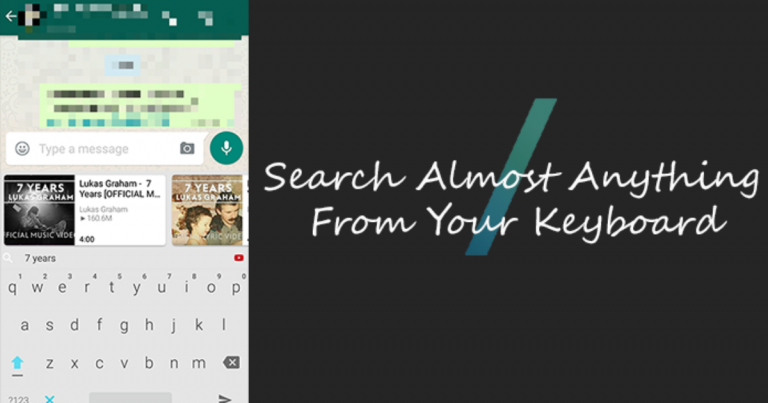



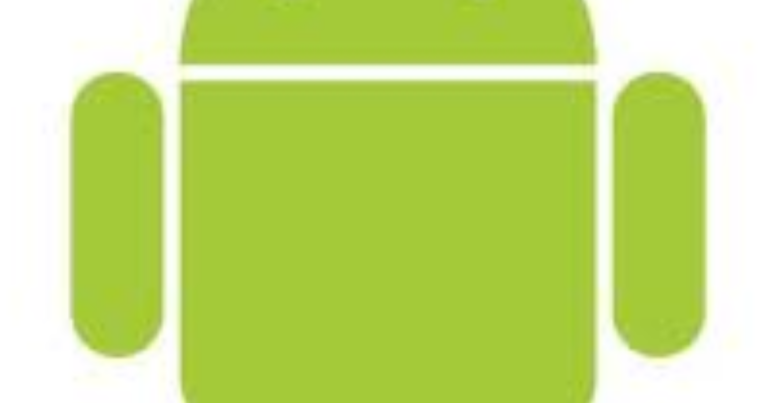
Не работает не Фейсбук,не мессенджер,написано ожидание сети,перезагружали телефон,включала режим полета,чистила кеш-не помогло